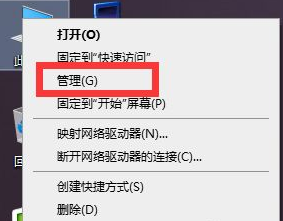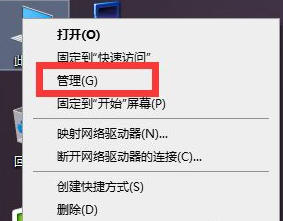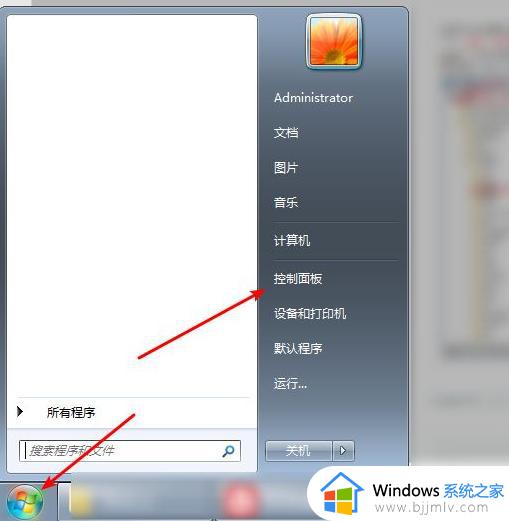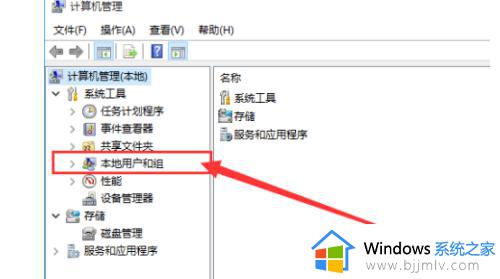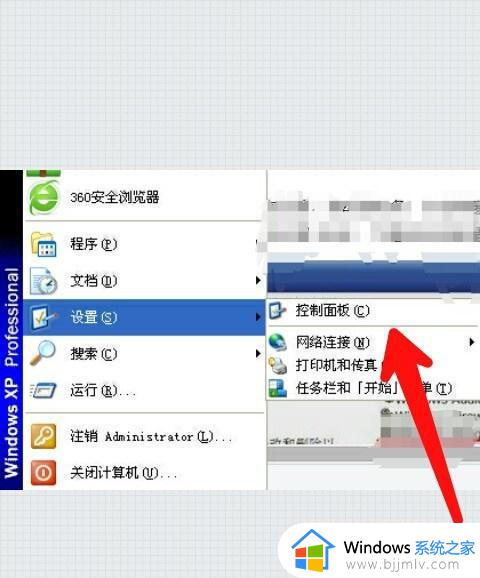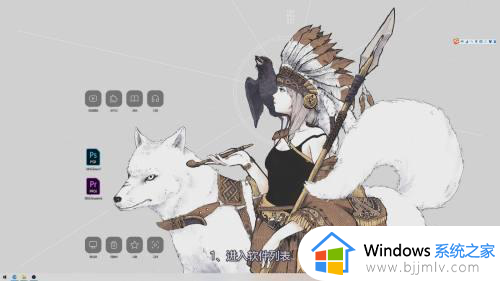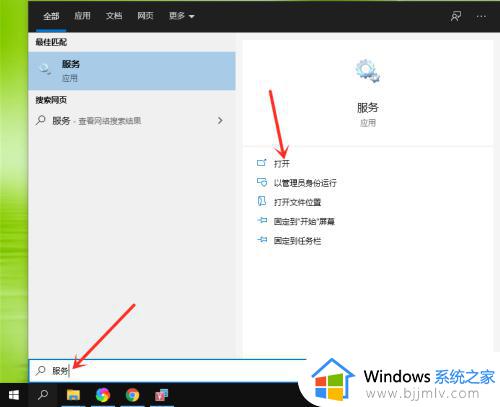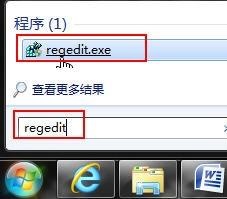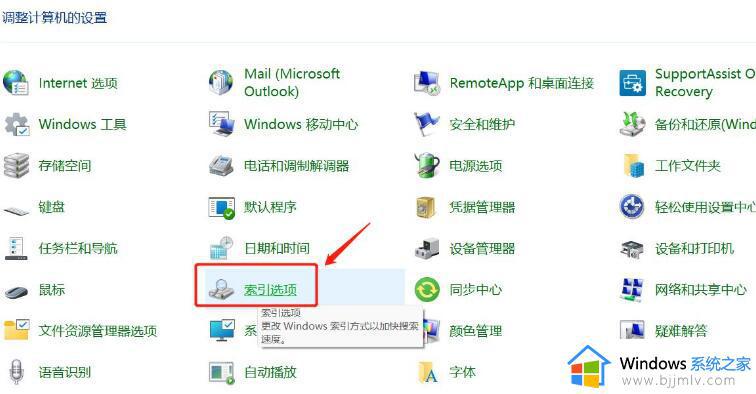microsoft store下载不了软件怎么办 microsoft store不能下载软件如何解决
microsoft store是电脑中自带的微软商店,可以方便用户们下载软件等,可是最近有用户却遇到了microsoft store下载不了软件的情况,很多人遇到这样的问题都不知道该怎么办,其实操作方法也不会难,如果你有遇到一样情况的话,可以跟随着笔者一起来看看microsoft store不能下载软件的解决方法。
方法一:
1、首先尝试按下键盘“Win+R”打开运行。
2、然后在其中输入“WSReset.exe”,回车确定清除microsoft store缓存。
3、如果清除缓存后还是下载不了软件,那么可以尝试重新部署一下microsoft store。
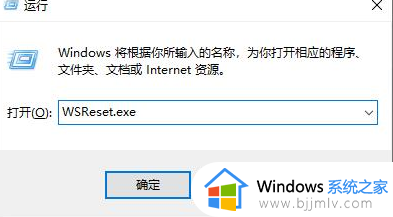
方法二:
1、首先右键点击左下角的“开始菜单”,点击其中的“windows powershell(管理员)”。
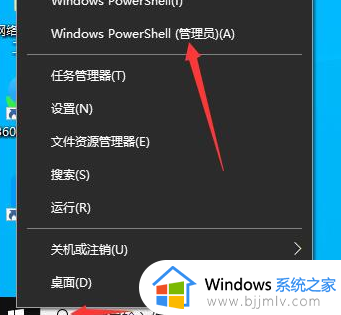
2、然后在其中输入“get-appxpackage *store* | remove-Appxpackage”回车确定。
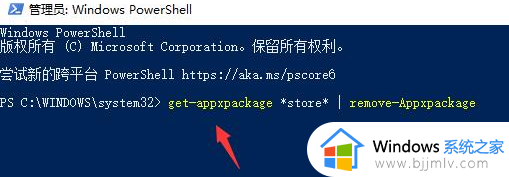
3、接着再输入“add-appxpackage -register "C:\Program Files\WindowsApps\*Store*\AppxManifest.xml" -disabledevelopmentmode”。
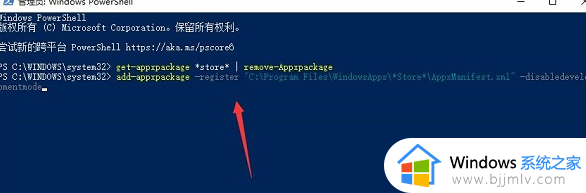
4、按下回车确定后程序会自动为你重新部署microsoft store,部署完成后就可以正常下载软件了。
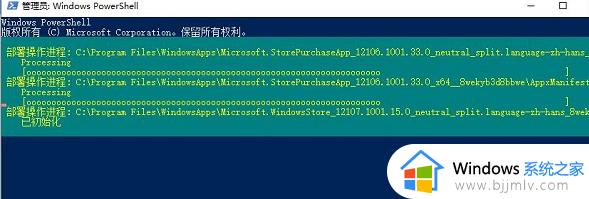
以上给大家介绍的就是microsoft store下载不了软件的详细解决方法,如果你有遇到一样情况的话,可以参考上述方法步骤来进行解决吧。